Причины ошибки Iertutil.dll
Различного рода ошибки билиотеки DLL Iertutil.dll могут быть разными причинами, а именно — удалением или повреждением файла библиотеки, проблемами с реестром Windows, работой вредоносных программ, а также аппаратными проблемами (сбои оперативной памяти, сбойные сектора на жестком диске).Также бывает, что при запуске компьютера под управлением Windows XP после установки Internet Explorer 8, может появиться следующее сообщение об ошибке:
Explorer.exe не удалось найти компонент
Приложение не было запущено, поскольку iertutil.dll не был найден. Повторная установка приложения может решить данную проблему
Примечание: После нажатия кнопки ОК в сообщении об ошибке, окно сообщения закрывается, и отображается пустой рабочий стол без значков и панели задач. Действия по разрешению проблемы будут работать в пустой рабочий стол. Эта проблема может возникнуть, если файл iertutil.dll отсутствует в папке \Windows\system32.
Скачать Iertutil.dll — нежелательное решение
Большинство начинающих пользователей, увидев сообщение о том, что файл iertutil.dll не найден, начинают набирать в поиске Яндекс или Google «скачать iertutil.dll». Более того, после того, как скачали этот файл с малопонятного источника (а другие их и не распространяют) еще и регистрируют его в системе командой regsvr32 iertutil.dll, не обращая внимания на предупреждения контроля учетных записей и даже антивируса. Да, вы можете скачать iertutil.dll, только Вы не можете быть уверены в том, что именно содержит загруженный Вами файл. И, кроме этого, скорее всего это не исправит ошибку. Если Вам очень нужен этот файл — найдите его на установочном диске Windows 7.
Как исправить ошибку Iertutil.dll
В случае, если из-за ошибки Вы не можете запустить Windows, то произведите запустите безопасный режим Windows 7. Если же ошибка не мешает нормальной загрузке операционной системы, то делать это не обязательно.
Теперь рассмотрим способы, позволяющие исправить ошибки Iertutil.dll (выполняются по одному за раз, тоесть если первый не помог — пробуем следующий):
1. Выполните поиск файла Iertutil.dll в системе с помощью поиска Windows. Возможно, он был случайно куда-то перемещен или удален в корзину. Есть вероятность, что дело именно в этом — приходилось обнаруживать нужную библиотеку не там, где она должна быть, после того, как потратил полчаса на исправление ошибки другими способами. Можно попробовать найти удаленный файл с помощью программы для восстановления удаленных файлов. (См. Программы для восстановления данных)
2. Проверьте компьютер на наличие вирусов и других вредоносных программ. Для этого можете воспользоваться как бесплатными антивирусами, так и бесплатными версиями платных антивирусов с ограничением времени работы (при условии, что у Вас не установлен лицензионный антивирус). Очень часто ошибки iertutil.dll бывают вызваны наличием вирусов на компьютере, более того, этот файл может быть замещен вирусом, в результате чего программы не запускаются и выдают ошибку о некорректной библиотеке DLL.
3. Используйте восстановление Windows для того, чтобы восстановить систему к состоянию, предшествующему возникновению ошибки. Возможно, в последнее время Вы обновляли драйвера или установили какую-то программу, которая вызвала появление ошибки.
4. Переустановите программу, которая требует библиотеку ierutil.dll. Лучше всего, если Вы попробуете найти установить дистрибутив программы с другого источника.
5. Обновите драйвера оборудования компьютера. Ошибка может быть связана с проблемами драйверов видеокарты. Установите их с официального сайта.
6. Запустите сканирование системы: в командной строке, запущенной от имени администратора, введите команду sfc /scannow и нажмите Enter. Дождитесь окончания проверки. Возможно, ошибка будет исправлена.
7. Установите все доступные обновления Windows. Новые сервис-паки и патчи, распространяемые Microsoft могут исправить ошибки библиотек DLL, в том числе и iertutil.dll.
8. Проверьте оперативную память и жесткий диск на ошибки. Возможно, причиной появления сообщения об отсутствии файла iertutil.dll, вызвано аппаратными проблемами.
9. Попробуйте очистить реестр бесплатной программой для этого, например — CCleaner. Появление ошибки может быть вызвано проблемами в реестре.
10. Выполните чистую установку Windows.
Стоит отметить, что не нужно переустанавливать Windows, если проблема проявляется лишь в одной программе — возможно, дело в самом программном обеспечении или в конкретном его дистрибутиве. И, если Вы можете пережить без него, то лучше так и сделать.
А вот отдельное решение от Microsoft:
Чтобы устранить эту проблему, следует скопировать файл iertutil.dll из папки \dllcache в папку \system32 . После копирования файла Internet Explorer 8 завершит установку. Чтобы сделать это, выполните действия в методах ниже, начиная с метода 1, если способ 1 не приводит к устранению проблемы, перейдите к способу 2:
Способ 1: Скопируйте отсутствующий файл в папку system32
Сообщение об ошибке нажмите Ctrl + Alt + Delete вместе на клавиатуре, чтобы запустить Диспетчер задач
В Диспетчере задачщелкните Создать задачу…, введите команду CMD и нажмите кнопку ОК
В окне CMD.exe введите следующий текст и нажмите клавишу Enter на клавиатуре
Copy C:\Windows\system32\dllcache\iertutil.dll c:\windows\system32
Примечание: Должно появиться сообщение «скопировать файл 1» (Если появится сообщение «файл не найден», перейдите к способу 2).
Перезагрузить компьютер
Примечание: Установка Internet Explorer 8 будет завершена. Не отключайте компьютер пока установка не будет завершена. Если будет предложено, перезагрузите ПК еще раз
Способ 2: Удалить Internet Explorer 8, а затем переустановите его, используя полный пакет загрузки
Сообщение об ошибке нажмите Ctrl + Alt + Delete вместе на клавиатуре, чтобы запустить Диспетчер задач
В Диспетчере задач выберите тип задачи…, Создать следующий текст и нажмите кнопку
%windir%\ie8\spuninst\spuninst.exe
Запустится мастер удаления Internet Explorer 8, следуйте указаниям мастера
Примечание: Может экземпляров сообщения об ошибке, просто нажмите кнопку OK и разрешить удаление для продолжения.
После завершения, компьютер будет перезагружен. Обозреватель Internet Explorer будет вернуться к предыдущей версии.
Способы исправления ошибки Iertutil.dll
Если возникает сообщение о том, что нет Dll файлов, имеется ряд приемов, позволяющих исправить неполадку. Они различаются по степени сложности осуществления и затратам времени. Выбор способа зависит и от того, как часто возникает ошибка. Если она не мешает работе и возникает только при запуске конкретной программы, проблема заключается в ней.
Регистрация вручную
Если при установке ПО файл регистрируется не так, как положено, система его не видит. В этом случае используйте встроенную в Виндовс функцию файловой регистрации. Обратитесь к следующему алгоритму:
- В Пуске во вкладке поиска вбейте «command» и с удержанием Ctrl+Shift нажмите Enter.
- В предложенном окне диалога нажмите «Да».
- Наберите regsvr32 /u iertutil.dll, и отмените регистрацию кнопкой Enter.
- Затем вбейте regsvr32 /i iertutil.dll, нажмите Enter. Регистрация окончена.
- Если программа запускается заново без ошибок, задача решена.
Проверка на вирусы
Иногда вирусы не только повреждают библиотеку, но и замещают сами файлы. Исправление dll ошибок в данном случае проводится после лечения ПО. Когда антивирус обнаружит и удалит все вредоносные программы, можно надеяться на восстановление функций библиотеки.
Восстановление файла
Первый вариант – это восстановление искомого элемента из корзины
Он может туда попасть после случайного удаления. Второй – откат системы к более раннему состоянию. Существует и программа для восстановления файлов dll. Она проста в обращении и имеет интуитивно понятный интерфейс. DLL Pro является бесплатной утилитой.
Работа с программой, из-за которой произошла ошибка
Если ошибка появляется только при попытке использования отдельной программы, недавно установленной или обновленной, то ее можно переустановить. Найдите более надежный источник этой программы, проверьте загрузочный файл на вирусы.
Проверка оборудования
Драйверы для видеокарты могут вызывать проблемы с библиотекой Dll. Также причиной неполадки могут стать аппаратные нарушения жесткого диска, карты памяти, видеокарты. Для их проверки требуется специальное оборудование или обращение к специалисту.
Проверка системы
Есть два варианта общей проверки системы. В первом нужно открыть командную строку от имени администратора, и в ней прописать sfc /scannow. Нажмите Enter. После окончания проверки проверьте работу нужной функции. Во втором следует скачать и установить утилиту Ccleaner. Она удалит ошибки в реестре, в том числе и отсутствующие общие Dll.
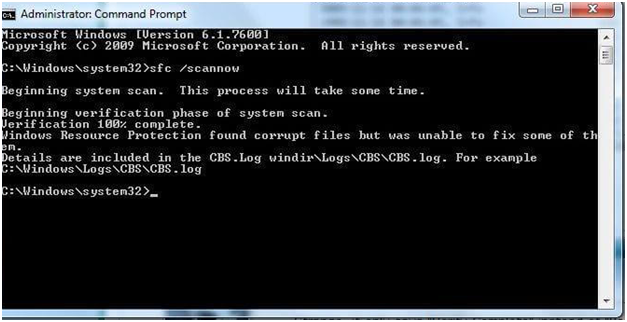
Из-за старых записей реестра система может не находить действующий элемент
- Исправить ошибки dll файлов в реестре вручную может только профессионал.
В этих записях значение имеет каждая запятая, и неправильная запись может нарушить работу ОС
Работа с Windows
Для начала установите для Windows все обновления, которые доступны сейчас. Эта библиотека зачастую исправляется в процессе установки нового ПО. В случае если ни одно действие не помогает, придется переставить операционную систему.
Если при запуске браузера возникает ошибка вида «порядковый номер не найден в библиотеке dll», то установка обновлений проводится так: отключите Internet Explorer в Панель управления – Программы и компоненты. Затем установите все возможные обновления Windows. И снова включите обозреватель. Перезагрузите компьютер.
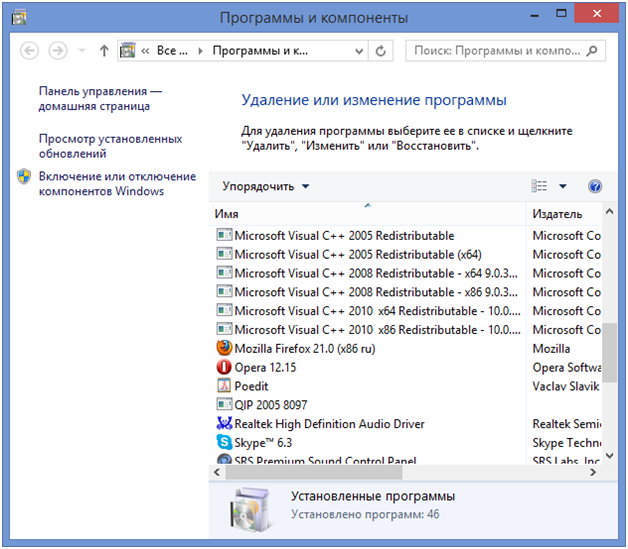
Затем установите все возможные обновления Windows
И снова включите обозреватель. Перезагрузите компьютер.
Если после переустановки ОС проблема не исчезла, то она связана с физической поломкой одного из элементов компьютера. Чаще всего это признак поломки жесткого диска. Путем поочередной проверки каждого прибора нужно найти сломанный, и заменить его.
ПОСМОТРЕТЬ ВИДЕО
Устраняем ошибки связанные с dll.
Отсутствует — dll файл?
Сегодня расскажу о решении проблемы, которая часто возникает у пользователей. Ошибка связанная с отсутствием, какого либо, файла библиотеки dll. Эта ошибка появляется на вашем компьютере в случае если отсутствует в системе необходимый файл «динамических библиотек». Эти файлы необходимы для работы запускаемой программы, чаще это игра, которые выдают вам эту ошибку.
Из википедии:
DLL — «библиотека динамической компоновки», «динамически подключаемая библиотека», в операционных системах Microsoft Windows и IBM OS/2 — динамическая библиотека, позволяющая многократное использование различными программными приложениями. Эти библиотеки обычно имеют расширение DLL. Так же, как EXE, DLL могут содержать секции кода, данных и ресурсов.
Файлы данных с тем же форматом как у DLL, но отличающиеся расширением, или содержащие только секцию ресурсов, могут быть названы ресурсными DLL. В качестве примера можно назвать библиотеки иконок, иногда имеющие расширение ICL, и файлы шрифтов, имеющих расширение FON и FOT.
Первоначально предполагалось, что введение DLL позволит эффективно организовать память и дисковое пространство, используя только один экземпляр библиотечного модуля для различных приложений. Это было особенно важно для ранних версий Microsoft Windows с жёсткими ограничениями по памяти.
Далее предполагалось улучшить эффективность разработок и использования системных средств за счёт модульности. Замена DLL-программ с одной версии на другую должна была позволить независимо наращивать систему, не затрагивая приложений. Кроме того, динамические библиотеки могли использоваться разнотипными приложениями — например, Microsoft Office, Microsoft Visual Studio и т. п.
Как правило отсутствие этого файла на вашем компьютере вызвано двумя причинами:
- Необходимая библиотека не устанавливалась.
- Необходимый файл был удален программой чистки вашего компьютера, от мусора или не нужных программ. Эти программы не всегда удаляют только мусор и не нужные файлы.
Человеческий фактор я не рассматриваю (действия совершенные по не знанию и т. п.)
Где взять эти библиотеки, файлы?
Как правило операционная система содержит в себе необходимые библиотеки, последние версии, этих файлов. Но многими программы используют не только обновленные версии но и старые. Бывает наоборот программе нужны только новые библиотеки, а система давно не обновлялась.
Вы подумали, что надо просто обновить систему? Нет решение этой проблемы совсем в другом.
Устраняем ошибки.
Отсутствующие файлы могут содержаться в двух библиотеках.
Как правило если это игра то вам необходимо обновить или до установить пакет средств разработки DirectX.

Если это программа, то обычно недостает файлов Microsoft Visual C++ (MSVC) — интегрированная среда разработки.
Но бывает необходимо установить или обновить оба компонента.
Обновив оба компонента вы решите не только существующую проблему но и предотвратите возвращение к этому вопросу в последующем.
Для обновления DirectX пройдите на сайт разработчика и скачайте утилиту, с помощью которой вы сможете обновить свою версию исполняемых библиотек DirectX.
С обновлением Microsoft Visual C++ все сложнее. Microsoft Visual C++ содержит несколько редакций, и в какой редакции находится недостающий у вас файл не известно.
Можно скачать необходимую редакцию на сайте Microsoft. Но это более трудоемкий процесс, надо скачивать несколько версий библиотек.
Рекомендую установить полный комплект содержащий все редакции Microsoft Visual C++ с 2005 по 2017год включительно, что избавит вас от поиска необходимой редакции.
Скачать его можно .
Или воспользуйтесь поиском по глобальной сети.
Надеюсь статья была полезной для вас.
Всем Удачи!
Прежде чем начать исправление ошибок, необходимо узнать, что такое DLL. Эта непонятная аббревиатура означает динамическую библиотеку ссылок. По сути, эти файлы являются основной частью Windows и позволяют программам выполнять множество функций, не записывая их с нуля каждый раз.
- К наиболее распространенным ошибкам относятся:
- MSVCP140, MSVCP120, MSVCP110 и MSVCP100MSVC
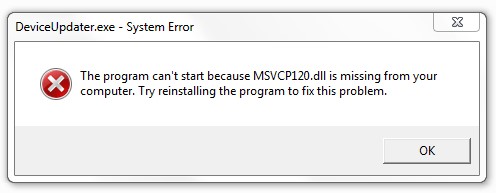 Ошибка MSVCP120
Ошибка MSVCP120
«MSVCP» в названии означает Microsoft Visual C++, чрезвычайно распространенный формат для приложений Windows. Если вы откроете список установленных программ, вы увидите несколько записей с надписью Microsoft Visual C ++ 20xx Redistributable. С помощью данных файлов сохраняется информация об установленных программах и функциях.
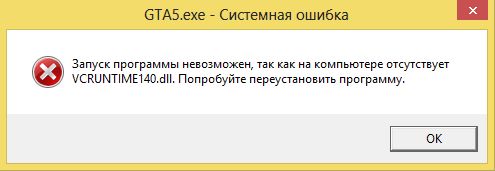 Ошибка VCRUNTIME140
Ошибка VCRUNTIME140
Эта ошибка, как правило, может возникать при попытке запустить ПО Adobe Creative Cloud, а также Kodi.
 Ошибка D3DX9_43
Ошибка D3DX9_43
Связана со службой Microsoft DirectX, возникает при запуске мультимедийных приложений и игр.
Ошибка относится к кодировщику LAME (LAME is not MP3 Encoder), который позволяет аудиопрограмме конвертировать в MP3.
2. Теперь, ознакомившись с наиболее распространенными ошибками, давайте рассмотрим общие правила их устранения. Для того, чтобы устранить эти ошибки, необходимо выполнить следующее:
- Перезагрузить ПК
- Проверить отсутствующую DLL
Если вдруг вы или программа случайно удалила папку DLL. Тогда проверьте корзину и восстановите папку, если она там.
- Установить обновления Windows
Ошибки с системными папками DLL могут быть связаны напрямую с неактуальными обновлениями, поэтому проверьте доступные и установите их.
- Переустановить программы, вызвавшие ошибку DLL
Здесь все просто, иногда программы могут накапливать и сохранять ошибки, поэтому переустановка легко это исправит.
- Обновить соответствующие драйверы
Данное действие нужно совершить, если ошибка связана с запуском аппаратного обеспечения. Поэтому просто переустановите драйвер для него.
- Выполнить проверку системного файла
Для этого введите cmd в меню «Пуск». Щелкните правой кнопкой мыши на нем и выберите «Запуск от имени администратора». Затем введите следующую команду: sfc / scannow Система выполнит проверку и сообщит вам об обнаруженных проблемах. Вы сможете их потом исправить.
- Сканировать ПК на наличие вредоносного ПО
Запустите свой антивирус и просканируйте устройство на наличие угроз, поскольку наличие вирусов могло повредить библиотеку DLL.
Причины ошибок в работе библиотек DLL Windows
Так как каждая библиотека отвечает за конкретную функцию, причина ошибки зависит от того, какой файл DLL не отвечает. Наиболее частая неполадка происходит с Windows.dll – это главная системная библиотека, отвечающая за запуск всех приложений и самой операционной системы.
Существуют следующие типы ошибок DLL:
- «Файл не найден». Возможно, вы удалили нужную библиотеку, переименовали или переместили её в другое место на жестком диске;
- «Файл отсутствует». Такое сообщение появляется в том случае, если система не может найти нужный объект на диске и часто причиной такой ошибки является работа вредоносного ПО, которое заменило программный код в библиотеке;
- «Нарушение прав доступа к файлу». С этим типом неполадки пользователи сталкиваются при попытке включения игры. Вместо запуска работ ПО система выдает сообщение о невозможности получения доступа к библиотеке. К примеру, «ошибка msvcr100 DLL»;
- «DLL не удалось зарегистрировать» — это означает, что произошла фатальная ошибка при установке приложения. Устранить неполадку поможет повторная инсталляция игры.
Большинство ошибок DLL в Windows появляется из-за установки пиратской версии ОС. Как правило, в модифицированных сборках используются вредоносные библиотеки, с которыми не могут взаимодействовать другие приложения. Если вы используете неофициальную версию Виндовс, советуем скачать на сайте Microsoft.com оригинальную копию образа ОС и установить её на свой компьютер.
Другие причины появления проблем с файлами DLL:
- Случайное удаление файла. Часто при попытке очистить жесткий диск Windows от ненужных файлов пользователи по незнанию удаляют файлы библиотек. Также, деинсталлировать файл может другая программа (вредоносное ПО или утилита для автоматической очистки диска);
- Отказ оборудования. Если для установки или запуска игры вы используете оптический диск и дисковод, при некачественном материале одного из компонентов может появиться фатальная ошибка, которая повреждает файл запуска с расширением DLL;
- В системе не установлены последние обновления. Разработчики из Майкрософт всегда рекомендуют устанавливать новейшие апдейты ОС. Это позволяет избавиться от проблем не только с библиотеками, но и с ошибками, которые они провоцируют. Также, обновления защищают систему. Она становиться менее подвержена действию вирусов;
- Проблемы с драйверами. Когда для конкретной программы или внешнего устройства, которое она использует, не установлены последние версии драйверов, пользователь сталкивается со всевозможными ошибками ОС. Одной из таких проблем может стать ошибка msvcp120 – система не может открыть приложение из-за фатальной ошибки совместимости;
- Несовместимость технических требований игры и характеристик компьютера. В таком случае, нужно выбрать другую более старую версию приложения и переустановить его или же обновить используемую сборку ОС.
Способ 1 – Ошибочное удаление файла DLL
Если после открытия приложения ничего не происходит, а через несколько секунд появляется сообщение «ошибка msvcr100 DLL» или «ошибка msvcp120 DLL», это означает, что на компьютере нет нужной библиотеки. Возможно, она не была установлена вместе с ОС или файл был удален другой программой.
Системное окно с ошибкой выглядит следующим образом:
 Посмотреть все 11 фото
Посмотреть все 11 фото
Если вы столкнулись с такой проблемой, для начала рекомендуем открыть папку жесткого диска С и в графе поиска вписать название нужного DLL. Часто библиотека просто перемещена в другую папку. Исправить проблему поможет её помещение в директорию C\Windows\System32 (для 32-х разрядный версий ОС) или в C\Windows\SysWoW64 (для 64-х разрядных сборок).
В случае, если на диске «С» вы не нашли нужный файл, на сайте Майкрософт нужно скачать апдейт для программного пакета Visual C++ 2013. Эта утилита настраивает взаимодействие всех системных файлов и исправляет существующие ошибки.
Для скачивания пакета перейдите по ссылке https://support.microsoft.com/ru-ru/help/3179560/update-for-visual-c-2013-and-visual-c-redistributable-package, в таблице выберите свою страну и язык, а затем кликните на ссылке для скачивания.

После инсталляции обновления перезагрузите компьютер и попробуйте повторно запустить программу. Если этот вариант решение не помог, переходите к следующему методу.
Способ как исправить ошибки DLL – Регистрация библиотеки вручную
Бывают случаи, когда нужна библиотека есть на компьютере пользователя и находится в правильной папке, но программа все равно её «не видит». После установки пакета обновления Visual C++, как правило, тоже ничего не происходит. Как быть в этом случае?
Исправить такую ошибку DLL в Windows 10 и Windows 7 поможет регистрация библиотеки на сервере Майкрософт. Скорее всего, на вашем компьютере установлена корректная версия DLL, но из-за проблем со связью копии ОС и сервером разработчика возникают подобного рода проблемы.
Пользователь может самостоятельно запустить работу службы регистрации и менее чем за 1 минуту добавить существующую библиотеку в список «пригодных» для использования файлов.
Следуйте инструкции:
- Одновременно нажмите на клавиши Win+R для открытия окна «Выполнить»;
- Теперь в текстовом поле введите «CMD» и подтвердите действие;

- В результате, откроется окно командной строки, с помощью которого и будет проводиться регистрация библиотеки. В новой строке введите указанную на рисунке ниже команду. Изменяйте название библиотеке в зависимости от того, какое её имя указано в ошибка запуска приложения.
 Посмотреть все 11 фото
Посмотреть все 11 фото
Важно! Для выполнения регистрации вы должны быть авторизованы в учетной записи администратора системы и компьютер необходимо подключить к интернету.
Способ 3 – Запуск среды восстановления
Еще один способ быстрого исправления всех ошибок системы – это использование утилиты восстановления. Запустить нужное окно можно с помощью среды Виндовс. Откройте окно параметров нажатием клавиш Win-I.

Затем откройте вкладку «Обновление и безопасность»»Восстановление». В правой части окна промотайте страничку вниз и в разделе «Особые варианты загрузки» кликните на «Перезагрузить сейчас».
Заметьте! В этом же окне вы можете сбросить настройки ОС к заводским параметрам. Если вы хотите полностью восстановить систему и готовы к удалению все программ и файлов, выбирайте этот пункт. С его помощью есть больше шансов навсегда избавиться от ошибок, которые связан с системными библиотеками.
После выбора особых вариантов загрузки и повторного запуска компьютера вы увидите не рабочий стол системы, а специальное окно Troubleshooting (решение неполадок). Кликните на указанную ниже плитку, чтобы запустить автоматическое сканирование и исправление:

После повторной перезагрузки ОС система ошибки будут исправлены. Пользовательские файлы удалены не будут.
Владельцам Windows 7 недоступна возможность автоматического исправления в режиме перезагрузки, но можно запустить встроенную утилиту диагностики. Для этого зайдите в окно панели управления и в строке поиска введите «Средство проверки». Кликните на первый результат поисковой выдачи.
Следуйте инструкции в окне встроенного помощника для выявления проблем и их исправления:

Способ 4 – Установка отсутствующих DLL и обновление программ
Ранее м уже рассмотрели варианты восстановления ошибочных библиотек. Однако, если в Windows XP, 7, 10 возникла ошибка Kernel32 DLL, рекомендуется переустановить файл вручную. Рассмотрим, как исправить такого рода неполадку.
На веб-сайте разработчика пользователи могут только загрузить пакет программ для комплексного восстановления системных файлов. Если же ваша ОС работает нормально, а проблемы возникли только с одной библиотекой, рекомендуется найти в сети и скачать на компьютер нужный файл вручную.
В интернете есть масса сайтов, предлагающих скачать копии DLL, с проблемами которых пользователи сталкиваются чаще всего. Важно помнить, что не следует ничего скачивать из подозрительных ресурсов, а перед помещением файла в системную папку его нужно обязательно просканировать встроенным брандмауэром и еще одним усыновленным в системе антивирусом. Это поможет избавиться от дальнейших неполадок, если библиотека окажется вирусной.
Среди надежных ресурсов для скачивания системных DLL можно выделить:
- DLL.ru;
- Dll-files.ru;
- Download-dll.ru.
Пользователю необходимо ввести имя недостающей библиотеки и начать её скачивание. Далее поместите полученный файл в системную папку System32 или SysWOW64, в зависимости от разрядности установленной копии ОС. При следующем открытии программы ошибка исчезнет.
Также, рекомендуем обновить программу, с которой возникли неполадки. Часто даже после многократной замены файла библиотеки не удается избавиться от ошибок запуска или работы программы. Это говорит о ом, что в системе установлена несовместимая версия игры или прикладного приложения.
Способ 5 – Переустановка приложения
Еще один способ решения – это простая переустановка программы. Возможно, после возникновения проблем с DLL утилита не «видит» нового файла библиотеки, потому необходимо деинсталлировать программу.
Удаляйте приложения только через окно Панель управления – Установка и удаление программ. После деинсталляции советуем также поискать на диске «С» папки с названием игры, которые могли быть не удалены. Затем перезагрузите компьютер, установите ПО ее раз и попробуйте запустить его. Новая библиотека должна распознаться без проблем.

Способ 6 – Обновление драйверного ПО
Обновление драйверного ПО позволяет устранить ошибки несовместимости установленных программ, аппаратного оборудования и операционной системы. Рассмотрим, как исправить ошибку HAL DLL в Windows 7, 10, ведь именно этот тип неполадки появляется из-за несовместимости компонентов.
Необходимо установить последние обновления для всех компонентов ОС. Зайдите в Диспетчер задач Виндовс. В седьмой версии это можно сделать с помощью окна панели управления, в десятой версии нужно воспользоваться окном поиска по системе.
В окне Диспетчера кликните правой кнопкой мышки на названии компьютера, а затем выберите поле «Обновить конфигурацию». Для установки новых версий драйверов на компьютере должно быть установлено соединение с интернетом.

Способ 7 – Удаление вирусов
Просканируйте систему встроенным Защитником или другим установленным антивирусом. Если в результате сканирования обнаружится, что вирус — это и есть ошибочная библиотека, удалите её с компьютера и загрузите пакет обновления Visual C++ на сайте Майкрософт.

Как можно исправить различные ошибки с библиотеками DLL в Windows?
DLL ошибки – это любые ошибки связанные с DLL-файлами, что в свою очередь говорит нам о файле с разрешением *.dll. Ошибки с DLL могут появиться в любой операционной системе Windows, включая XP, Vista, 7 и 8.
Ошибки *.dll-файлов являются особенно хлопотными, так как есть много таких файлов, у каждого из которых есть потенциал на причинение неприятностей для рядового пользователя. К счастью, есть несколько простых действий, которые помогут исправить ошибки DLL, так что можете считать, что у вас большие шансы на исправление ошибки, которую вы получили. Далее я опишу основные варианты исправления ошибок, связанных с DLL файлами.
- Переустановите программу, которая ругается на ошибку с dll-файлом. Этот пункт является одним из наиболее вероятных способов решения проблемы с dll файлами.
- Обычно не рекомендуется скачивать файлы *.dll из интернета, так как может быть скачан вирус или файл неподходящей версии. Но мне неоднократно это помогало, так что я рекомендую это сделать, если у вас на компьютере установлен хороший антивирус. Если вы заменяете скачанным файлом тот, что у вас уже есть в системе, то сделайте его резервную копию. Помогло исправить ошибку? Хорошо. Нет? Переходим к следующим пунктам.
- Восстановление *.dll файла из корзины. Возможно, вы просто удалили файл, не заметив этого. Если это так, то проверьте корзину и восстановите его. Если вы не можете загрузиться в Windows из-за ошибки, то загрузитесь в безопасном режиме и восстановите файл через него.
- Восстановите удаленный DLL-файл с помощью программы восстановления удаленных файлов, если вы уже очистили корзину. Конечно же имеет смысл делать это, если вы уверены в том, что удалили проблемный dll.
- Проверка системы антивирусом. Некоторые ошибки вида «DLL не найден» являются проделкой вируса, так что стоит проверить систему, если ошибка появилась без причины.
- Используйте функцию восстановления системы, чтобы отменить последние изменения. Если вы подозреваете, что ошибка появилась после изменений в реестре или конфигурации системы, что восстановление системы вам поможет.
- Обновление драйверов для любого оборудования, которое может быть связано с возникновением ошибки DLL. Например, если вы получаете ошибки о потерянном dll-файле во время использования принтера, то попробуйте обновить драйвера принтера.
- Запустите команду
sfc /scannow
в командной строке, запущенной с правами администратора. Проверка системных файлов командой sfc позволяет заменить все поврежденные или потерянные файлы dll, поставляемые Microsoft.
- Установите все доступные обновления для Windows. Многие обновления операционной системы заменяют или обновляют некоторые из сотен dll-файлов.
На этом мои способы как исправить ошибки dll файлов закончились. Если все это не помогло, то можно попробовать переустановку Windows, и если даже это не помогает, то вероятно, что у вас аппаратная проблема. Но обычно хватает переустановки программы или драйверов. К тому же стоит отметить, что все это общие рекомендации. Лучше всего стоит запросить в поисковых системах точную формулировку проблемы. Уверен, что кто-нибудь то уже встречался с данной проблемой.
Когда возникает ошибка dll файла, это всегда очень неприятно. Дело в том, что этих файлов очень много в системе, а значит понять почему не работает то или иное приложение, когда случается ошибка dll, всегда очень мучительно. Однако не будет лишним написать ряд общих советов, которые возможно помогут Вам исправить ошибку у Вас в системе, и восстановить работоспособность приложений, пока не стало совсем плохо. Статья про ошибки в dll файлах под катом.
Реклама на nextontext.ru
Хочу заметить: Это набор общих советов по устранению ошибок в системе Windows связанных с dll.
Найти причину ошибки dll очень сложно, а еще сложнее ее устранить. Так что пусть Вас не пугает тот факт, что изначально у Вас не получилось ее устранить самостоятельно (ведь Вы зашли на nextontext.ru).
Как исправить ошибки dll
Самый главный совет. НЕ загружайте dll файлы с сайтов, где дают скачивать dll, чтобы вы заменили ваши отсутствующие или поврежденные файлы dll.
1. Перезагрузите компьютер. Вполне возможно, что проблема, вызывающая ошибку dll, является временной, и перезагрузка — это все, что вам нужно.
2. Восстановите удаленный файл dll из корзины. Возможно, вы случайно удалили dll файл. Большинство ошибок dll подходят под определение “dll Not Found” и “Missing dll”. Как Вы понимаете, возможная причина этих ошибок, удаленный dll файл. Вы могли самостоятельно удалить нужный файл не понимая этого.
3. Восстановите удаленный dll файл. Существует множество бесплатных программ по восстановлению данных. Возможно одна из этих программ поможет Вам восстановить удаленный dll файл.
Реклама на nextontext.ru
4. Запустите проверку вирусов и вредоносных программ всей системы. Некоторые dll файлы могут быть потеряны в связи с заражением компьютера вирусом, который может маскировать ваши файлы, поэтому система не может их найти.
5. Переустановите программу, использующую dll файл. Если ошибка dll возникает при открытии или использовании конкретной программы, переустановка программы должна исправить эти ошибки.
6. Обновите драйверы. Если ошибка связана с оборудованием имеет смысл обновить на него драйвера. Это работает для любого оборудования, при использовании которого возникает ошибка (принтер, сканер, видеокарта, звуковая карта и т.д.).
7. Запустите команду sfc / scannow. Любые отсутствующие или некорректно работающие файлы dll, связанные с операционной системой Windows 10 могут быть восстановлены командой sfc / scannow запущенной из командной строки.
8. Установите доступные обновления Windows 10. Многие пакеты обновлений операционной системы способны устранить ошибки dll файлов. Каждое обновление содержит в себе десятки этих файлов, а значит велика вероятность того, что Вы получите именно тот который нужен Вам.
9. Выполните чистую установку Windows 10. Если Вам не помогли советы выше. Остается только переустановка системы полностью. Сделайте это сами, а лучше обратитесь к специалисту
10. Неполадки аппаратного обеспечения. Если ошибки dll сохраняются после переустановки операционной системы, значит ваша проблема с dll файлами связана с неисправностью аппаратной части. Стоит заменить нерабочий элемент.
Друзья! Понравилась статья? Мне нужна ваша поддержка в Яндекс Дзен
Подпишитесь, поставьте Лайки!
СПАСИБО!!!
